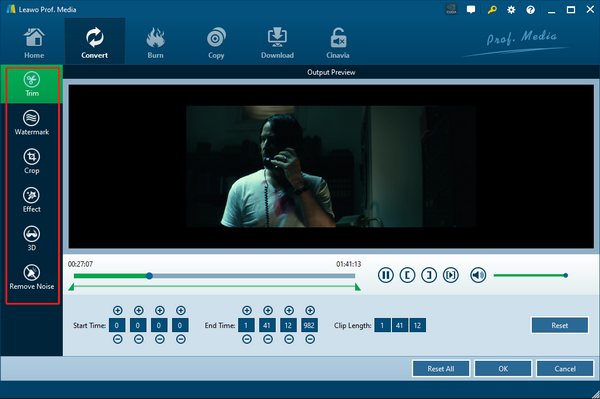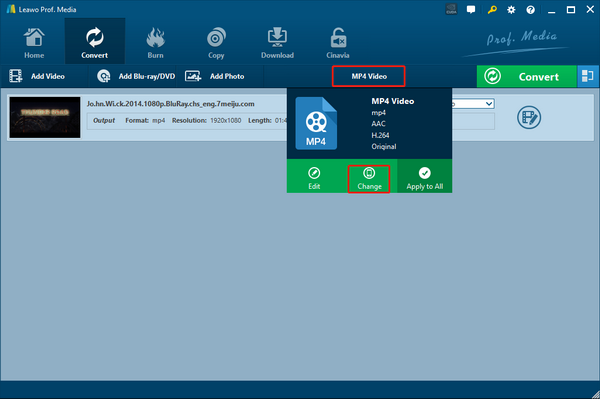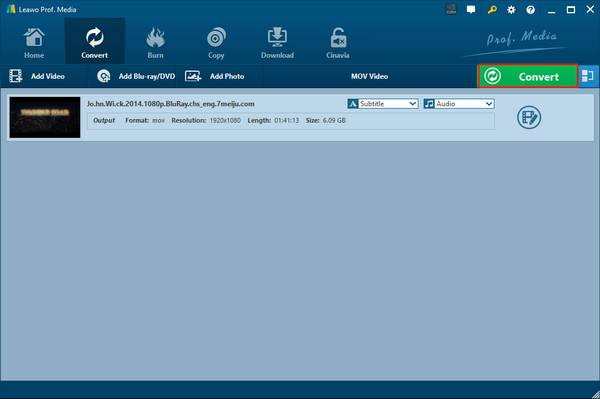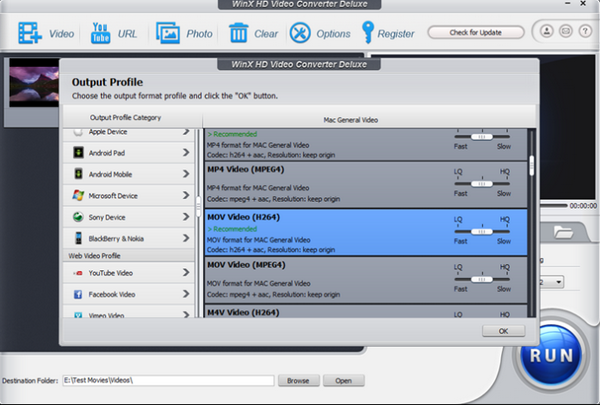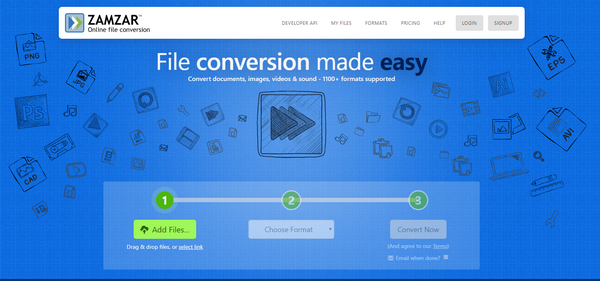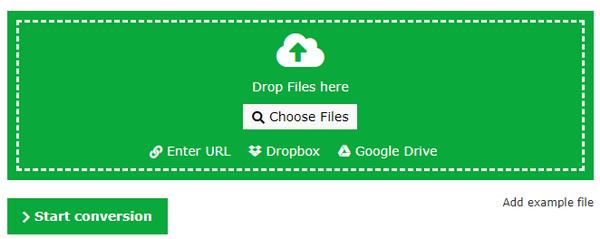AVCHD, également connu sous le nom Advanced Video Coding High Definition, est un format basé sur des fichiers pour l'enregistrement numérique et la lecture de vidéo haute définition. Avec un ensemble de contraintes conçues autour des caméscopes, AVCHD est couramment utilisé pour stocker des séquences de caméscope pour une large gamme de modèles de caméscopes. Bien que le format de fichier soit hautement optimisé pour les séquences de caméscope, il n'est pas supporté par de nombreux programmes de lecture et d'édition vidéo sur PC. Cela signifie que si vous souhaitez lire les séquences vidéo AVCHD ou les éditer, vous devez convertir AVCHD en un format vidéo plus compatible comme MOV. La conversion d'AVCHD à MOV n'est pas difficile. Au cas où vous ne sauriez pas comment faire, nous allons aujourd'hui vous fournir une série de programmes et de solutions, et vous montrer les étapes détaillées de la conversion d'AVCHD à MOV.
- Partie 1 : Comment convertir AVCHD en MOV avec le Convertisseur de Vidéo de Leawo ?
- Partie 2 : Comment convertir AVCHD en MOV avec WinX HD Video Converter Deluxe ?
- Partie 3 : Comment convertir AVCHD en MOV avec Zamzar
- Partie 4 : Comment convertir AVCHD en MOV avec Online-Convert
- Partie 5 : Comparaison de quatre convertisseurs
Partie 1 : Comment convertir AVCHD en MOV avec le Convertisseur de Vidéo de Leawo ?
Pour convertir vos vidéos AVCHD en MOV, vous devez d'abord télécharger un programme de conversion AVCHD en MOV propre. Il existe de nombreux programmes de conversion vidéo sur le marché, mais peu d'entre eux peuvent convertir AVCHD en MOV, et également offrir une bonne qualité de conversion et une vitesse de conversion élevée. Si vous voulez trouver un programme de conversion comme celui-là, je voudrais recommander le Convertisseur de Vidéo de Leawo comme votre premier choix.
En tant que l'un des programmes de conversion multimédia les plus populaires disponibles sur Windows et Mac, le Convertisseur de Vidéo de Leawo possède une puissante capacité de traitement multimédia et une excellente conception logicielle. Il peut convertir plus de 180 formats multimédias de l'un à l'autre à une vitesse 6 fois plus rapide que le niveau moyen industriel avec la technologie avancée. Dans le même temps, la qualité de sortie pourrait être conservée exactement comme le fichier d'origine. Donc, si vous utilisez le Convertisseur de Vidéo de Leawo pour convertir AVCHD en MOV, vous devriez obtenir un résultat de sortie assez bon pour la lecture des images du caméscope.
Le Convertisseur de Vidéo de Leawo possède non seulement une puissante fonction de conversion vidéo, mais également des designs impressionnants en détail. Avec le module de conversion vidéo pratique intégré, vous pouvez utiliser diverses opérations d'édition vidéo telles que le rognage, le recadrage, l'ajustement des paramètres vidéo, l'ajout de filigrane à la vidéo, la conversion de la vidéo 2D en 3D et la suppression du bruit. De plus, ce logiciel possède une interface utilisateur attrayante et intuitive, rendant la conversion d'AVCHD à MOV plus facile que jamais. Ce qui suit est un guide simple de la conversion de votre vidéo dans le Convertisseur de Vidéo de Leawo. Jetez un coup d'œil et je crois que vous pouvez terminer la conversion en quelques minutes.
Étape 1 : Importer la vidéo d'origine
Téléchargez le Convertisseur de Vidéo de Leawo, installez-le puis lancez le programme. Il existe deux façons d'importer votre fichier vidéo AVCHD d'origine. La première est à cliquer sur le bouton « Ajouter une vidéo », puis à parcourir et à localiser votre fichier vidéo, l'autre à faire glisser et déposer le fichier directement de son dossier d'origine au centre du programme.
Étape 2 : Éditer votre vidéo (facultatif)
Pour éditer la vidéo, cliquez sur l'icône d'édition sur la vidéo que vous venez d'importer. Dans la fenêtre d'édition vidéo, vous avez diverses options répertoriées à gauche et les paramètres détaillés à droite. Lorsque vous avez terminé l'édition, cliquez simplement sur le bouton « OK » dans le coin inférieur droit pour appliquer les modifications et revenir à l'interface principale.
Étape 3 : Définir le format de sortie
Comme vous pouvez le voir dans la zone à côté du bouton vert « Convertir », le format de sortie par défaut dans ce logiciel est « Vidéo MP4 ». Pour changer cela, cliquez simplement sur la zone « Vidéo MP4 », choisissez « Modifier » dans la fenêtre déroulante et accédez au panneau de sélection du format, où vous pouvez voir tous les formats disponibles bien répertoriés dans différentes catégories, et vous pouvez choisissez « Vidéo MOV » dans la catégorie « Vidéo courante » comme format de sortie.
Étape 4 : Commencer la conversion
Pour la dernière étape, cliquez sur le gros bouton vert « Convertir » pour appeler le panneau des paramètres de sortie. Sur le panneau, définissez le répertoire de sortie dans la zone « Enregistrer dans ». Cliquez ensuite sur « Convertir » ci-dessous pour démarrer immédiatement la conversion.
Partie 2 : Comment convertir AVCHD en MOV avec WinX HD Video Converter Deluxe ?
En tant que programme de conversion vidéo tout compris, le Convertisseur de Vidéo de Leawo est certainement suffisant pour toutes vos tâches de conversion vidéo. Mais vous pouvez également essayer d'utiliser WinX HD Video Converter Deluxe pour convertir AVCHD en MOV sur PC. Il est un puissant programme de transcodage vidéo avec des pics d'accélération matérielle de niveau 3. Le programme peut fournir une qualité et une taille parfaites dans le traitement des vidéos UHD enregistrées de GoPro, de drone, de DVR de voiture et de moniteur. Il offre divers formats vidéo populaires comme entrée et sortie. Pour les vidéos AVCHD, il supporte AVCHD en MOV, AVCHD en MPEG, AVCHD en FLV, AVCHD en MKV, AVCHD en AVC, et peut offrir une vitesse de conversion vidéo rapide pour la plupart de ces formats. Si vous voulez essayer ce logiciel et l'utiliser pour convertir AVCHD en MOV, consultez simplement le guide ci-dessous.
Étape 1 : Téléchargez, installez et lancez WinX HD Video Converter Deluxe.
Étape 2 : Importez votre vidéo AVCHD d'origine dans le logiciel en cliquant sur le bouton « + Vidéo » dans le sous-menu de l'interface.
Étape 3 : Ensuite, au milieu de l'interface principale, vous devez choisir l'option « Vidéo MOV » comme format de sortie.
Étape 4 : Enfin, cliquez sur le gros bouton « Commencer » pour la conversion d'AVCHD à MOV.
Partie 3 : Comment convertir AVCHD en MOV avec Zamzar
La prochaine solution de conversion d'AVCHD à MOV recommandée est Zamzar. Zamzar est un convertisseur de vidéo en ligne très populaire pour sa fonction de conversion vidéo efficace et sa conception de page Web attrayante. Selon le site Web, l'outil de conversion vidéo en ligne supporte plus de 1100 formats de fichiers différents et vise à convertir n'importe quel fichier en moins de 10 minutes. En tant que l'un des 5 meilleurs outils de conversion vidéo en ligne gratuits, Zamzar peut généralement offrir une assez bonne expérience de conversion en ligne. En tant qu'outil de conversion vidéo populaire, Zamzar a réussi à garder son interface utilisateur aussi simple et intuitive que possible. Bien qu'il présente des problèmes et des restrictions communs pour tous les outils de conversion vidéo en ligne, tels que la vitesse de conversion, la taille du fichier et le format, il est toujours recommandé si votre fichier vidéo n'est pas trop volumineux et si vous disposez d'une bonne connexion Internet. Si vous souhaitez utiliser Zamzar pour convertir AVCHD en MOV, voici une brève instruction.
Étape 1 : Visitez le site Web de Zamzar.
Étape 2 : Cliquez sur le bouton « Ajouter des fichiers … » pour télécharger le fichier AVCHD d'origine de votre ordinateur. Vous pouvez également cliquer sur « Sélectionner un lien » pour télécharger une vidéo en ligne avec un lien.
Étape 3 : Choisissez « MOV » comme format de sortie pour la conversion dans la case sous l'icône « 2 ».
Étape 4 : Cliquez sur le bouton « Convertir maintenant » pour démarrer instantanément la conversion du fichier AVCHD.
Partie 4 : Comment convertir AVCHD en MOV avec Online-Convert
Online-convert est un autre outil multifonctionnel de conversion de fichiers en ligne. Il s'agit d'un service en ligne qui peut non seulement convertir des fichiers vidéo, mais également des fichiers audio, image, de documents, eBook, d'archive et plus. Bien que Online-convert soit un outil de conversion en ligne, il est toujours équipé avec diverses fonctions d'édition vidéo pratiques pour rendre votre vidéo finale plus personnalisée. Après avoir téléchargé une vidéo, vous pouvez effectuer des réglages tels que la modification de la taille de la vidéo, la modification des performances audio, la rotation de la vidéo, le retournement de la vidéo, la coupe de la vidéo, etc. Bien qu'il existe diverses fonctions d'édition vidéo, le fait de ne pas avoir de fenêtre d'aperçu rend toutes ces options difficiles à utiliser. Mais si vous avez seulement besoin de convertir la vidéo au lieu d'avoir de nombreux besoins de personnalisation, alors Online-Convert est l'une des meilleures options en ligne pour vous. Si vous souhaitez convertir AVCHD en MOV avec Online-Convert, consultez le guide ci-dessous.
Étape 1 : Visitez le site Web de Online-convert et choisissez un format de sortie dans le menu de gauche.
Étape 2 : Cliquez sur le bouton « Choisir les fichiers » dans le cadre vert pour télécharger votre vidéo YouTube d'origine. Vous pouvez également faire glisser et déposer la vidéo dans le cadre. Plus pratique, vous pouvez obtenir directement l'URL de votre vidéo et la coller dans l'onglet « Saisir l'URL ».
Étape 3 : Cliquez sur le bouton « Démarrer la conversion » pour lancer la conversion de votre vidéo.
Partie 5 : Comparaison de quatre convertisseurs
Aujourd'hui, nous avons présenté certaines des meilleures options de conversion d'AVCHD à MOV. Il ne fait aucun doute que le Convertisseur de Vidéo de Leawo est la meilleure solution parmi tous les outils. Cependant, d'autres programmes ou outils en ligne ont également leurs propres caractéristiques uniques. Afin de vous donner une meilleure idée de ces outils de conversion d'AVCHD à MOV, nous avons répertorié certaines des fonctionnalités clés de ces outils pour vous, afin que vous puissiez faire une comparaison simple avant de prendre votre décision finale.
|
|
Convertisseur de Vidéo de Leawo |
WinX HD Video Converter Deluxe |
Zamzar |
Online-Convert |
|
Conversion vidéo de base |
Oui |
Oui |
Oui |
Oui |
|
Formats de sortie vidéo supportés |
180+ |
100+ |
1100+ |
76+ |
|
Conversion en gros |
Oui |
Oui |
|
|
|
Travail hors ligne |
Oui |
Oui |
|
|
|
Aperçu en temps réel |
Oui |
Oui |
|
|
|
Optimisation des appareils mobiles |
Oui |
Oui |
|
|
|
Édition avancée |
Oui |
Oui |
|
Oui |
|
Sortie 4K |
Oui |
|
|
|
|
Suppression des bruits |
Oui |
|
|
|
|
Conversion de 2D à 3D |
Oui |
|
|
|